مواد جي جدول
ڪيترن ئي منظرنامي آھن جتي توھان چاھيو ٿا پنھنجيون قطارون Excel ۾. اهو ٿي سگهي ٿو ڇاڪاڻ ته پهرين جڳهه ۾ غلطيون هيون، يا شايد توهان کي صرف قطارن کي ٻيهر ترتيب ڏيڻ جي ضرورت آهي. سبب ڪجھ به ھجي سگھي ٿو، ھتي ھن سبق ۾، مان توھان کي مختلف طريقا ڏيکاريان ٿو ته ڪيئن توھان مثالن سان Excel ۾ قطارون ھيٺ ڪري سگھوٿا.
Practice Workbook
توھان ڊائون لوڊ ڪري سگھو ٿا. هن آرٽيڪل لاءِ استعمال ڪيل ڊيٽا سيٽ سان گڏ ڪم بڪ سڀني نتيجن سان گڏ هيٺ ڏنل مختلف ورڪ شيٽس ۾ شامل آهن. ڪوشش ڪريو ڊائون لوڊ ڪرڻ ۽ پاڻ کي مشق ڪرڻ دوران جڏهن توهان آرٽيڪل ذريعي وڃو.
Move Rows Down.xlsx
Excel ۾ قطارون ھيٺ منتقل ڪرڻ جا 6 طريقا
مان توهان کي ڪل ڇهه مختلف طريقا ڏيکارڻ وارو آهيان ته ڪيئن قطارون هيٺان ايڪسل ۾ منتقل ڪيون وڃن. بهرحال، طريقن جا مختلف نتيجا ٿي سگهن ٿا جيئن ته ڇا اهو قطار کي تبديل ڪري ٿو يا نه، يا پوئين جڳهه تي خالي جاءِ ڇڏي ٿو. طريقن جي ذريعي وڃو اهو معلوم ڪرڻ لاءِ ته توهان ڪهڙو آئوٽ پُٽ چاهيو ٿا ۽ ڊگهي عرصي ۾، ڪوشش ڪريو هڪ چونڊڻ جي پنهنجي گهربل نتيجي لاءِ.
مان ساڳي ڊيٽا سيٽ ۾ قطارن کي هيٺان منتقل ڪرڻ لاءِ سڀ طريقا استعمال ڪرڻ وارو آهيان. هيٺ.

1. Move Rows Down Using Using Mouse
Excel ۾، قطارن کي هيٺ منتقل ڪرڻ جو تيز ترين طريقو آهي مائوس کي استعمال ڪرڻ لاءِ انهن کي ڊريگ ۽ شفٽ ڪرڻ نئين جڳهه ڏانهن. جيڪڏھن توھان نٿا چاھيو ته باقي قطارن کي ھڪڙي خاص پوزيشن ۾ تبديل ڪرڻ بدران ھيٺ لھي وڃو، اھو طريقو ٿيندوتوهان لاءِ سڀ کان وڌيڪ موزون آهي.
هن حصي ۾، مان ٽيبل جي پهرين قطار کي هيٺ ٻئي پوزيشن ڏانهن منتقل ڪرڻ وارو آهيان. ڪيئن ڏسڻ لاءِ هنن قدمن تي عمل ڪريو.
قدم:
- پهرين، ڊيٽا سيٽ مان پوري قطار کي چونڊيو.

- پوءِ پنھنجي ماؤس جي ڪرسر کي پنھنجي چونڊ جي حد ڏانھن منتقل ڪريو جتي توھان جو ڪرسر آئڪن ۾ منتقل ٿيندو موو پوائنٽر .

- هاڻي دٻايو Shift پنهنجي ڪيبورڊ تي ۽ ڪلڪ ڪريو ۽ سيل کي ان پوزيشن ڏانھن ڇڪيو جتي توھان ان کي منتقل ڪرڻ چاھيو ٿا.
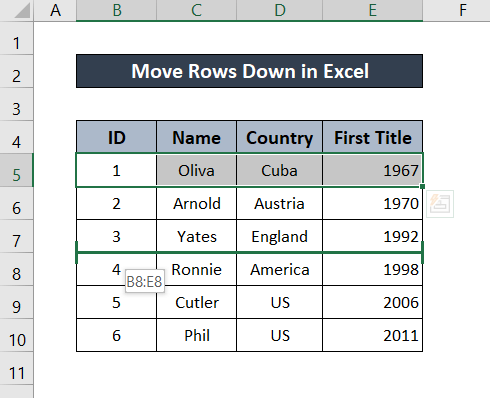
- جڏهن توهان ان کي پنهنجي گهربل پوزيشن ۾ رکو ٿا، بٽڻ کي ڇڏي ڏيو. توھان کي توھان جي قطار کي قطار کان پوءِ قطار ڏانھن منتقل ڪيو ويندو.

توھان ھي ورجائي سگھوٿا توھان جي سڀني چاھيندڙن لاءِ قطار ھيٺ منتقل ڪرڻ لاءِ.
وڌيڪ پڙهو: ايڪسل ۾ قطارون ڪيئن لڪايون (6 اثرائتو طريقا)
2. Context Menu استعمال ڪرڻ
جيڪڏهن توهان قطارون منتقل ڪرڻ چاهيو ٿا ھيٺ ڏنل حڪمن کي استعمال ڪندي، Excel مهيا ڪري ٿو ڪجھ بنيادي حڪمن کي ڪرڻ لاء. توھان قطار کي ڪٽي سگھوٿا ۽ پيسٽ ڪرڻ بدران، قطار کي نئين پوزيشن ۾ داخل ڪريو. جيئن ته پيسٽ ڪرڻ پوئين قدرن کي نئين سان تبديل ڪري ٿو، ان ڪري داخل ڪرڻ هڪ بهتر آپشن آهي جيڪڏهن توهان چاهيو ٿا ته قطار کي ڪنهن به شيءِ کي هٽائڻ کان سواءِ هيٺ لاٿو وڃي.
> قدم:
11> 
- پوءِ قطار کي ڪٽيو 'Ctrl+X' توهان جي ڪي بورڊ تي.
- هاڻي ساڄي ڪلڪ ڪريو قطار کان اڳ جتيتوھان چاھيو ٿا قطار داخل ڪريو.
- ڪانسٽيٽ مينيو ۾، منتخب ڪريو Cut Cells داخل ڪريو .
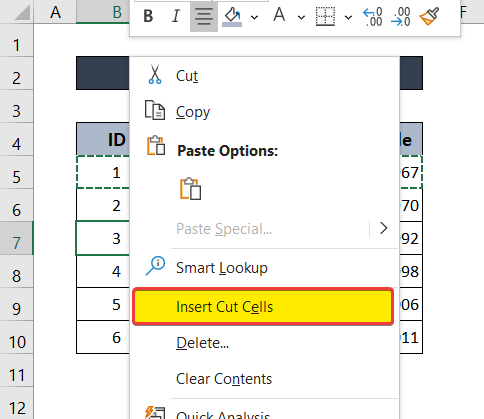
توھان ڪري سگھو ٿا. ساڳيو نتيجو مٿي.

لاڳاپيل مواد: ايڪسل ۾ قطارن کي لڪائڻ لاءِ شارٽ ڪٽ (3 مختلف طريقا)
3. قطارن کي ھيٺ منتقل ڪرڻ لاءِ حسب ضرورت ترتيب ڏيڻ جو حڪم
ھي طريقو خاص طور مفيد آھي جيڪڏھن توھان چاھيو ٿا ته ڊيٽ سيٽ ۾ سڀني قطارن کي وري ترتيب ڏيو. تنهن هوندي به، اهو اڃا تائين استعمال ڪري سگھجي ٿو قطارن کي ھيٺ ڪرڻ لاءِ ٽيبل ۾ يا Excel ۾ ڊيٽا سيٽ. پر ترتيب ڏيڻ کان پهريان توهان کي ضرورت آهي ته هر قطار کي مخصوص نمبر تفويض ڪريو ۽ پوءِ قطارن کي انگن مطابق ترتيب ڏيو.
وڌيڪ تفصيلي گائيڊ لاءِ قدمن تي عمل ڪريو.
Steps:
- سڀ کان پهريان، ڪالم نمبر تي ساڄي ڪلڪ ڪري ڊيٽا سيٽ کان اڳ نئون ڪالم داخل ڪريو ۽ ڪنٽينيڪٽ مينيو مان Insert کي چونڊيو.
20>
- نئين ڪالمن ۾، هر ڪالمن کي هڪ نمبر ڏيو. انگن جي ترتيب کي ٻيهر ترتيب ڏنل قطارن جي ترتيب جي نمائندگي ڪرڻ گهرجي.

- سڄو ڊيٽا سيٽ چونڊيو.
- پوءِ ربن مان , وڃو Home ٽيب ۽ مان Editing گروپ، منتخب ڪريو Sort & فلٽر .
- ڊاپ ڊائون مينيو مان ڪسٽم ترتيب چونڊيو. 14>
- هڪ نئون ترتيب ڏيو ڊائلاگ باڪس پاپ اپ ٿيندو. کالم فيلڊ ۾، منتخب ڪريو ترتيب نمبر ۽ آرڊر فيلڊ ۾، چونڊيو سڀ کان ننڍوسڀ کان وڏو .
- ان کان پوءِ ڪلڪ ڪريو OK . توھان وٽ قطارون ھيٺ ھليون وينديون (پڻ، ڪجھ قطارون مٿي ھلنديون)
- آخرڪار، حاصل ڪرڻ لاءِ پھرين قدم ۾ شامل ڪيل اضافي ڪالمن کي ختم ڪريو. اصل ڊيٽا سيٽ واپس.
- ڪيئن ٺاھيو قطار اندر سيل اندر Excel (3 طريقا)
- ڪيئن ڪجي Excel Pivot Table ۾ گروپ جون قطارون (3 طريقا)
- Excel ۾ لڪيل قطارون: انھن کي ڪيئن لڪايو يا ختم ڪيو وڃي؟
- قطرن کي ڪيئن لڪايو وڃي ايڪسل ۾ سيل ويليو جي بنياد تي (5 طريقا)
- سڀني قطارن کي ايڪسل ۾ ڪيئن ريزائيز ڪجي (6 مختلف طريقا)
- پھريون، قطار کي چونڊيو جيڪو توھان ھيٺ وڃڻ چاھيو ٿا.
- ماؤس ڪرسر کي پنھنجي چونڊ جي حد جي ڪنڊ ڏانھن منتقل ڪريو جتي اھو بدلجي ويندو Move Pointer .
- هاڻي، قطار کي ڇڪيو پنھنجي نئين پوزيشن ڏانھن.
- پهريون، ان قطار کي چونڊيو جيڪو توهان منتقل ڪرڻ چاهيو ٿا.
- پوءِ پنهنجي ماؤس جي ڪرسر کي حد تائين منتقل ڪريو توھان جي چونڊ تيستائين موو پوائنٽر ڪرسر جي جاءِ تي ظاھر ٿئي. ان کان پوء، ڪلڪ ڪريو ۽ قطار جي حد کي پنھنجي نئين پوزيشن ڏانھن ڇڪيو.
- ڪلڪ جاري ڪرڻ تي توھان کي توھان جي قطار کي پنھنجي نئين پوزيشن ڏانھن منتقل ڪيو ويندو، پر ساڳئي وقت ان کي ان جي اصل پوزيشن ۾ پڻ آهي.
- پهرين، انهن قطارن کي چونڊيو جيڪي توهان منتقل ڪرڻ چاهيو ٿا.
- ماؤس کي ڇڏڻ تي، چونڊيل قطارون انهن جي نئين پوزيشن ڏانهن منتقل ٿي وينديون.
22>

24>

ملندڙ پڙھڻ
4. قطارون منتقل ڪريو هيٺ ڊريگ ڪندي
دٻائڻ بدران Shift ۽ ڊريگنگ، توهان صرف ڪلڪ ڪري سگهو ٿا ۽ ڊريگ ڪري سگهو ٿا ايڪسل ۾ قطارون هيٺ آڻڻ لاءِ. پر اهو ساڳيو آهي جيئن نئين پوزيشن ۾ قطار کي ڪٽڻ ۽ پيسٽ ڪرڻ. اهو پوئين قطار کي پيسٽ ٿيل قطار سان تبديل ڪندو. جيڪڏھن توھان ھن قسم جو نتيجو چاھيو ٿا، ھنن قدمن تي عمل ڪريو.
قدم:



- 12 آخرڪار، ان کي ڇڏي ڏيو. اتي به هڪڊيڄاريندڙ باڪس تبديل ڪرڻ بابت پاپ اپ، ڪلڪ ڪريو OK .
28>1>
پوءِ توھان جي قطار ھيٺ لھي ويندي.

نوٽ ڪريو ته، هي طريقو چونڊيل قطار جي پوئين پوزيشن کي خالي ڪري ٿو ۽ مڪمل طور تي پوئين قطار کي هٽائي ٿو جتي توهان منتقل ٿي رهيا آهيو.
وڌيڪ پڙهو: ايڪسل ۾ قطارون ڪيئن کوليون (6 طريقا)
5. Ctrl Key استعمال ڪندي
سڀني ڪلڪن ۽ ڇڪڻ سان، اتي ھڪڙو طريقو آھي توهان چونڊيل قطار کي پوئين پوزيشن ۾ رکي سگهو ٿا. ساڳئي وقت، توهان ان جي ڪاپي داخل ڪري سگهو ٿا نئين پوزيشن ۾. ان لاءِ، توھان کي دٻائڻو پوندو Ctrl ۽ ان کي نئين پوزيشن ڏانھن ڇڪيو.
وڌيڪ تفصيلي گائيڊ لاءِ ھنن قدمن تي عمل ڪريو.
قدم:



نوٽ: هي طريقو پڻ ختم ڪري ڇڏيندو منتخب ٿيل پوزيشن تي پوئين قطار.
لاڳاپيل مواد: سڀني قطارن کي لڪايو جيڪو Excel ۾ ڪم نه ڪري رهيو آهي (5 مسئلا ۽ حل)
6. حرڪتگھڻن قطار ھيٺ
توھان گھڻن قطارن لاءِ پڻ ڇڪڻ جو طريقو استعمال ڪري سگھو ٿا. پر اهو صرف تڏهن ٿي سگهي ٿو جڏهن قطارون لڳاتار هجن. جيڪڏهن چونڊون غير متضاد آهن، بدقسمتي سان، توهان انهن کي هن طريقي سان منتقل نٿا ڪري سگهو.
هتي هڪ تفصيلي گائيڊ آهي ڪيترن ئي قطارن کي هيٺ ڪرڻ لاءِ. مان پهرين ٻن قطارن کي ٽيبل اندر منتقل ڪندس.
قدم:

- 12>پوءِ پنھنجي ماؤس جي ڪرسر کي چونڊ جي ڪنڊ ڏانھن منتقل ڪريو جتي اھو بدلجي ويندو موو پوائنٽر .
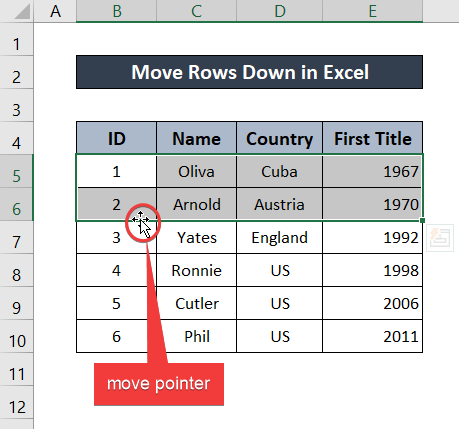
- 12>
35>
وڌيڪ پڙهو: سڀني قطارن کي ايڪسل ۾ ڪيئن لڪايو وڃي (سڀ ممڪن طريقا)
نتيجو
اهو سڀني طريقن کي ختم ڪري ٿو جيڪو توهان استعمال ڪري سگهو ٿا ايڪسل ۾ قطارون هيٺ آڻڻ ۽ مختلف نتيجا حاصل ڪرڻ لاءِ . اميد ته توھان ھي مضمون مفيد ۽ معلوماتي لڌو آھي. جيڪڏهن توهان وٽ ڪي سوال يا تجويزون آهن ته اسان کي هيٺ ڏنل تبصرن ۾ ڄاڻ ڏيو. ھن جھڙن وڌيڪ ھدايتن لاءِ، وڃو Exceldemy.com .

